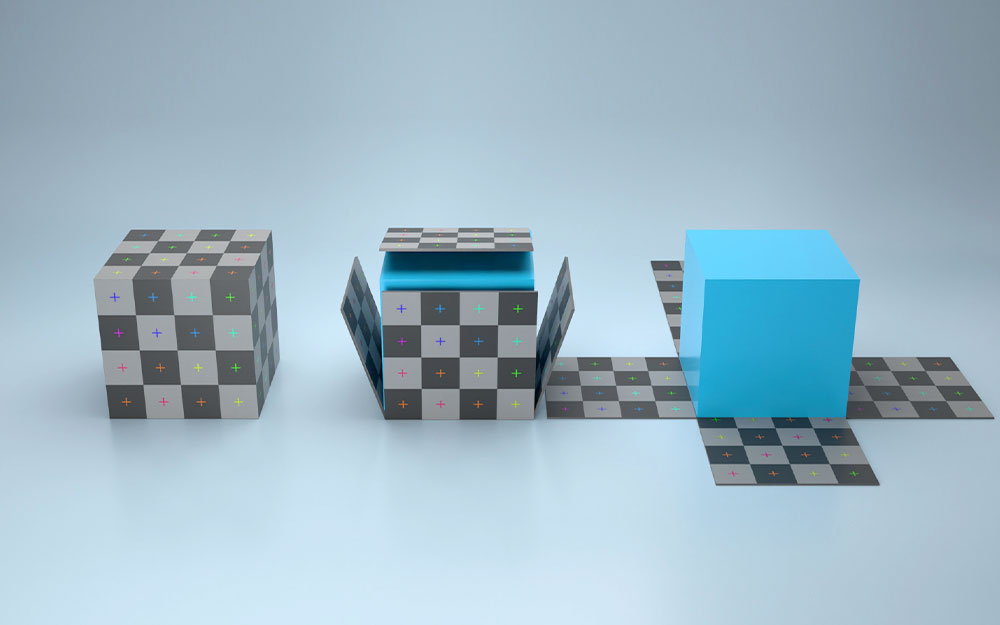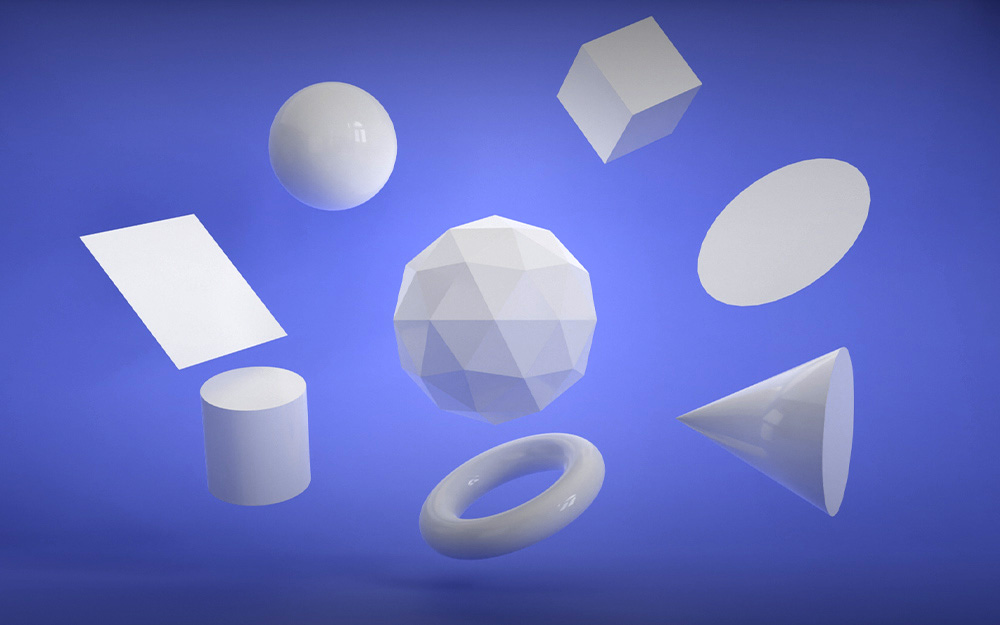Introduksjon
3D-objektet ditt er bare bra så lenge det ser realistisk ut. Realismen og detaljene, tilsvarende, kan ikke oppnås ved å lage et polygonnett. Du trenger teksturer.
That’s exactly when the subject of this article – the UV map – takes the stage. Most 3D modeling software creates the UV layout when the mesh is created. However, that doesn’t mean you don’t need to edit and adjust it to fit the requirements of a model. Then there is UV mapping and unwrapping which 3D modeling can’t do without.
Høres vanskelig ut?

Likevel høres disse konseptene bare kompliserte ut. I virkeligheten er det mye enklere, og vi skal bevise det.
Hva er et UV-kart?
En UV map er en todimensjonal representasjon av en overflate av 3D-objektet. Den er konstruert fra UV- eller teksturkoordinater som tilsvarer toppunktet til modellinformasjonen. Hver teksturkoordinat har et tilsvarende punkt i 3D-rommet – et toppunkt. Så disse koordinatene fungerer som markørpunktene som definerer hvilke piksler på teksturen tilsvarer hvilke toppunkter.
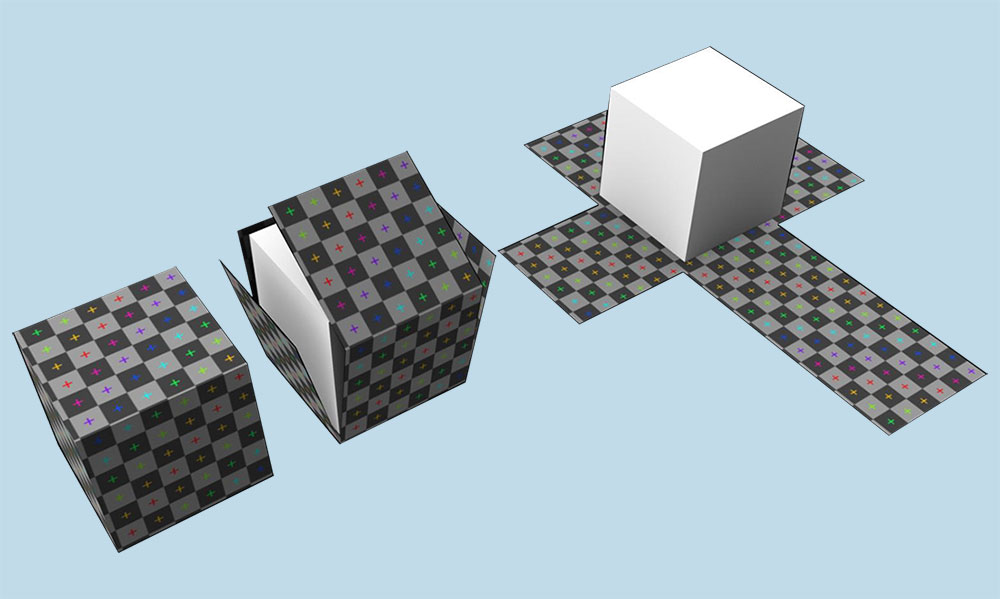
Merk: U og V i UV map betegner de horisontale og vertikale aksene til 2D-teksturen, siden X, Y og Z allerede brukes til å betegne disse i et 3D-rom.
UV map er avgjørende for 3D arbeidsflyt. Så du kan ikke gå glipp av det når du lærer hvordan 3D-modellere. Selv om de fleste applikasjoner lager UV-oppsettet etter hvert som modellen lages, ikke stol på at den gjør alt arbeidet for deg.
Svært ofte må du redigere eller til og med lage en UV map fra bunnen av. Det kalles UV-utpakking.
UV-utpakking: Elements
UV-utpakking er prosessen med å utfolde seg eller flate ut 3D-geometrien din inn i en 2D-representasjon slik at hver polygon og hver side av et 3D-objekt er knyttet til et ansikt i UV map.
Dessverre er forvrengninger uunngåelige når du UV-pakker ut modellen din. Størrelsen og formen på polygoner har og vil endre seg for å passe utflatningsprosessen. Så du må gjøre ditt beste for å forårsake så få forvrengninger som mulig mens du holder sømmene til et minimum.
Og det er andre ting også.
Sømmer
En søm er en en del av nettet må du dele for å lage en 2D UV map ut av 3D-nettverket ditt.
Hvis teksturen din ikke er strukket og objektet har harde kanter, kan det virke som et perfekt alternativ å dele opp alle polygonene. Det vil imidlertid kun være en ulempe i form av et stort antall sømmer.
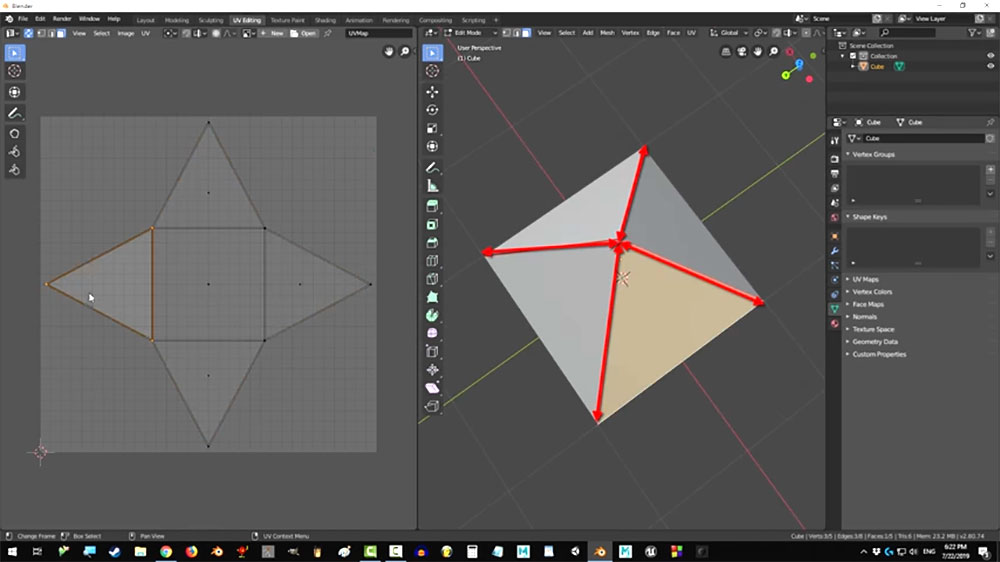
Finnes det en vei rundt dette?
Du kan redusere antall sømmer til en pris av forvrengt tekstur som til slutt ikke vil flyte jevnt rundt objektet.
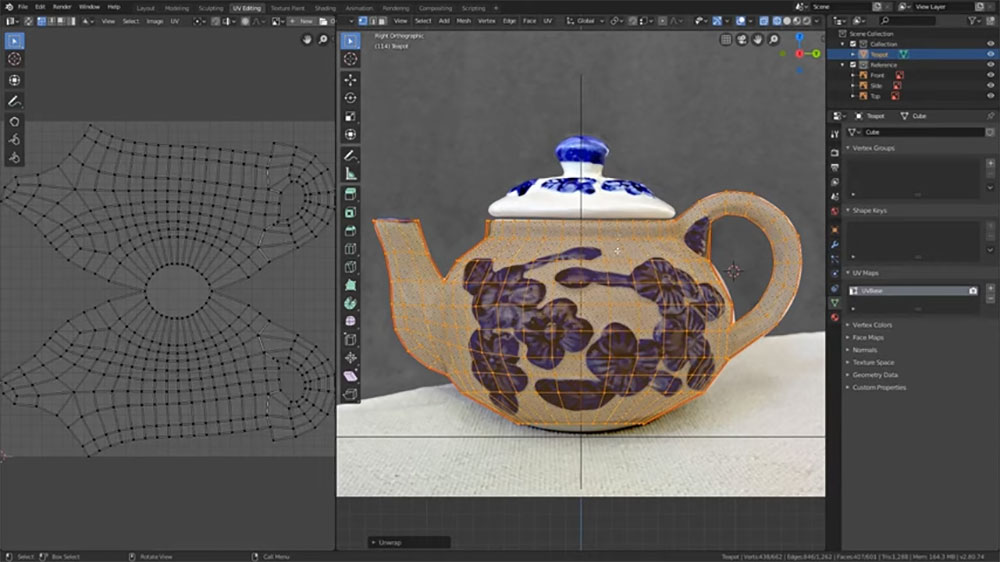
Ikke vær hard mot deg selv. Det er nesten umulig å gjøre sømmene umerkelige. I stedet kan du lære å skjule dem ved å følge visse regler:
- Skjul sømmene bak andre deler av en gjenstand.
- Bruk et automatisk kartleggingsverktøy for å projisere UV map-er fra flere plan.
- Få sømmene til å følge modellens harde kanter eller kutt.
- Lag dem for å være under eller bak et fokuspunkt for modellen din.
- Mal over temaet i teksturen direkte inne i 3D-applikasjonen.
Proff-tips: Når du har opprettet en UV map med UV-editoren, lag et øyeblikksbilde av UV map med det tilsvarende verktøyet i programvaren. Den vil ta et bilde av din UV map og lagre det i det foretrukne bildeformatet. Deretter vil du kunne importere den i 2D-malingsverktøyet og male på 3D-modellen.
Overlappende UV-er
En annen fallgruve du kommer til å møte når UV mapping er overlappende UV-er. Det skjer når du har to eller flere polygoner som opptar samme UV-plass. Tilsvarende er overlappende UV-er når disse polygonene settes oppå hverandre og vise den samme teksturen.
Vanligvis må du unngå overlappende UV-er slik at teksturen ser riktig og variert ut. Men noen ganger kan du til og med bruke den med vilje for å gjenta teksturen på flere deler av masken din hvis den er for enkel.
Merk: Det holder størrelsene på teksturen din nede og gjør at spillmotoren går jevnere om nødvendig, spesielt hvis modellen er beregnet på mobil.
UV-kanaler
Hvis du trenger flere UV map-er for 3D-modellen din, spesielt for spillmotorer, bør du utforske UV-kanaler.
Noen ganger trenger du kanskje ikke tekstur kart for modellen din, men trenger fortsatt en UV map for lett baking. Mange sanntidsmotorer, som Unity eller Unreal Engine 4 trenger det. I dette tilfellet er det ikke plass for overlappende UV-er siden skyggeinformasjonen vil bli brukt på feil deler av modellen.
Alternativt du kan bruke 2 UV-kanaler 一 en med UV map for teksturer og den andre med UV-informasjon for belysning.
Nå som vi har dekket elementene i UV map, er det på tide å gå dypere inn i hvordan den brukes på objektet.
UV-kartleggingsprojeksjonstyper
Mens UV-utpakking er prosessen med å oversette 3D-modellen din til en 2D-representasjon, handler UV mapping om projisere et 2D-bilde på 3D-overflaten så 2D-teksturen er pakket rundt den.
Vanligvis gjøres det gjennom projeksjonsteknikken som distribuerer forskjellige UV map-projeksjonstyper. De er vanligvis basert på enkle geometriske former som er en fin måte å starte på.
Sfærisk kart
Som navnet tilsier, brukes sfærisk projeksjon på objektene med sfærisk form å vikle teksturen rundt polygon mesh.
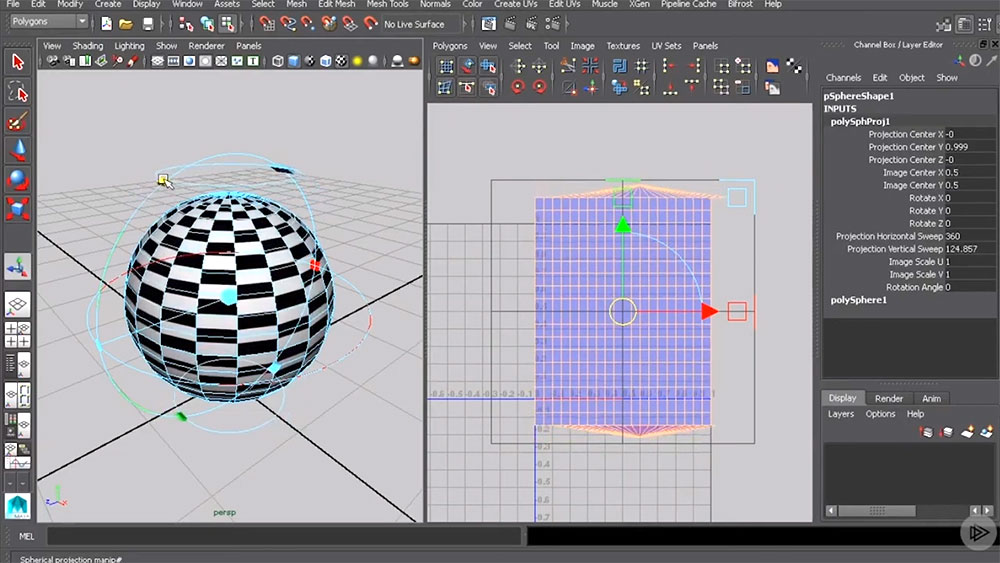
Sylindrisk kart
Objekter som kan omsluttes fullstendig og synlige i sylinderen, som et ben eller en arm, er kartlagt med den sylindriske projeksjonstypen.
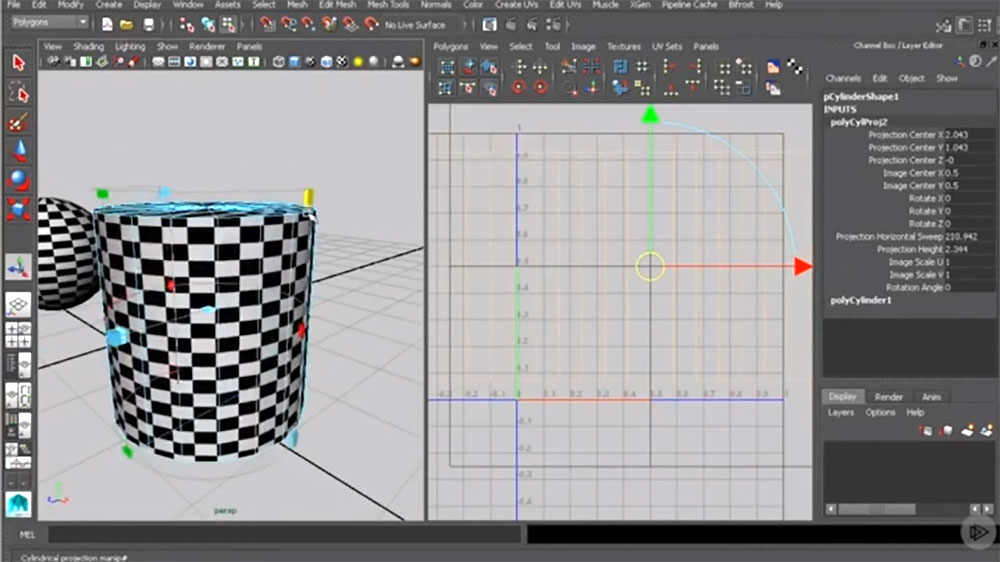
Plankart
Hvis et 3D-objekt er veldig enkelt og relativt flatt, er plan projeksjon det beste alternativet å projisere en UV map på den. Ellers, hvis en modell er for kompleks, vil den plane projeksjonen forårsake overlappende UV-er og forvrenge teksturen.
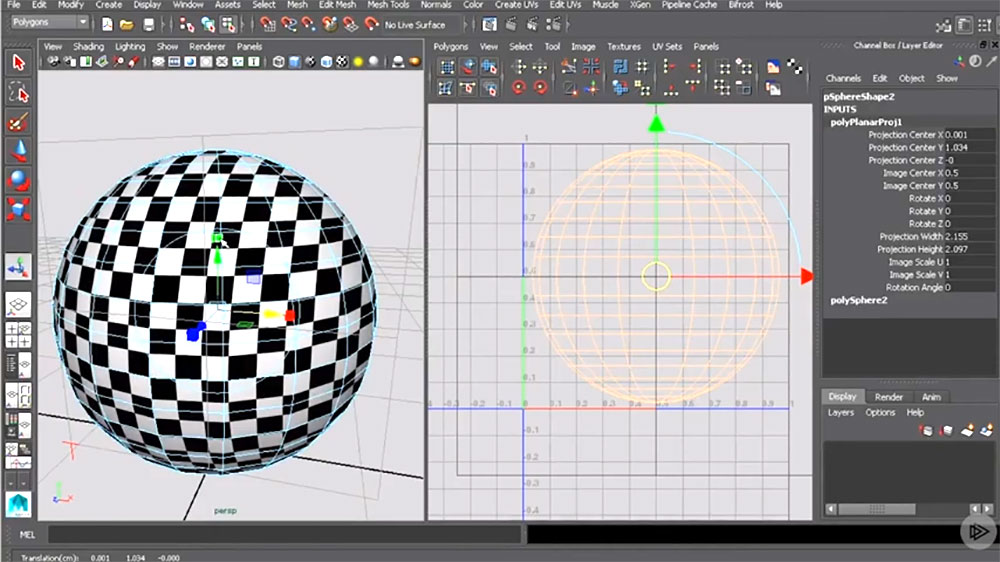
Det samme gjelder for alle projeksjonstyper vi nettopp har nevnt. Når du begynner 3D-karaktermodellering eller noen annen type modellering som fungerer med komplekse nett, vil du finne at disse projeksjonstypene ikke er veldig nyttige.
Likevel har du fortsatt full kontroll over UV map siden du kan bruke en annen projeksjonstype på hver side av nettet for å oppnå bedre resultater. Dessuten kan du velge noen avanserte funksjoner som noen programvare tilbyr deg også.
Beste programvare for UV-kartlegging

Mens du mestrer UV mapping, finner du ut at noen grunnleggende funksjoner ikke er nok til å nå resultatene du sikter mot. Det er da bruk av programvare er det beste alternativet. Det er ganske mange applikasjoner som tilbyr forskjellige funksjoner, men her er de 3 beste du bør vurdere:
- Blender 一 er en åpen kildekode gratis 3D-modelleringsprogramvare for rask modellering. Bortsett fra alle funksjonene som animasjonsverktøysettet, fotorealistisk gjengivelse, simuleringer og objektsporing, tilbyr det å redusere UV-utpakking fra timer til minutter.
- Ultimate Unwrap 3D 一 et betalt verktøy for Windows som lar deg brette ut og pakke ut 3D-modeller. Dessuten går den med et sett med UV mapping-projeksjoner, en omfattende UV-redigerer og en kamerakartlegging.
- Rizom UV 一 er også et betalt verktøy med et sett med funksjoner som rettferdiggjør prisen. Den tilbyr UV-kopiering, magnethåndtak, automatisk søm, valg av polysløyfer, navn på fliser/øyer og mer.
Konklusjon
UV mapping er en kritisk ferdighet å vite siden den lar deg overføre teksturen til modellen jevnt. Dessuten er det ikke bare den flate topologien til modellen din, men et grunnlag for kartet bakes.
Så du må ha kartlegging i tankene mens du lager en modell siden en dårlig UV map kan få selv de beste 3D-objektene til å se forferdelige ut. Selv om UV mapping er et sett med konsepter og termer som kan forvirre deg i begynnelsen, begynner det å bli enklere underveis. Håper denne veiledningen hjelper deg å komme ett skritt nærmere å forstå UV maps bedre.